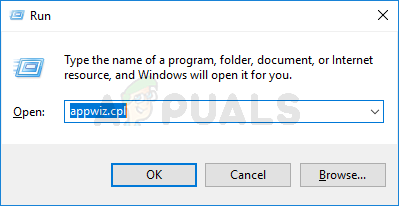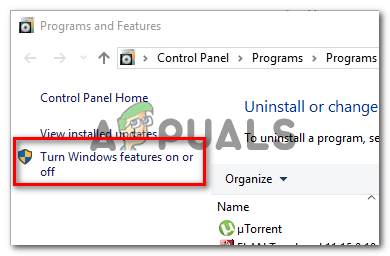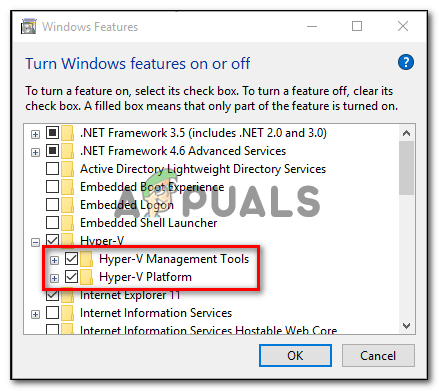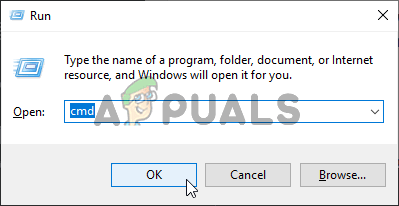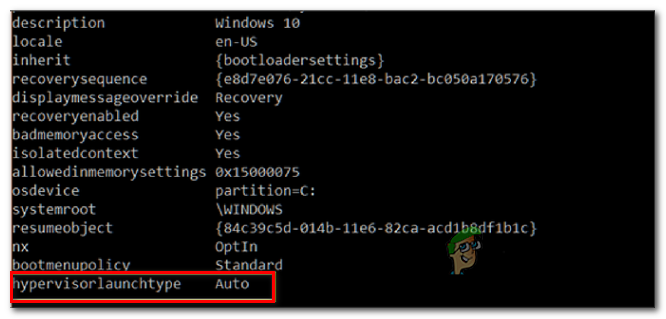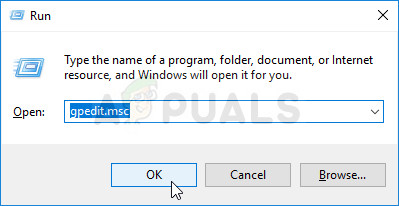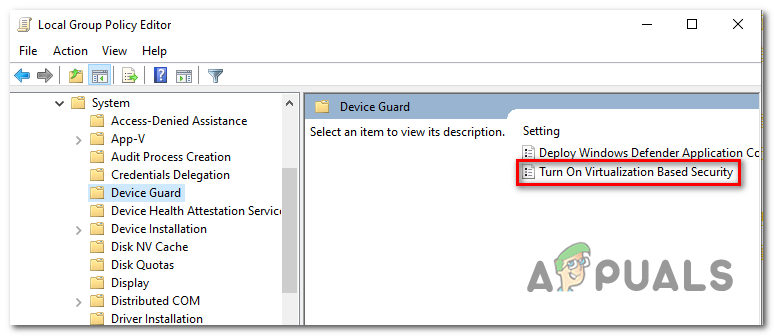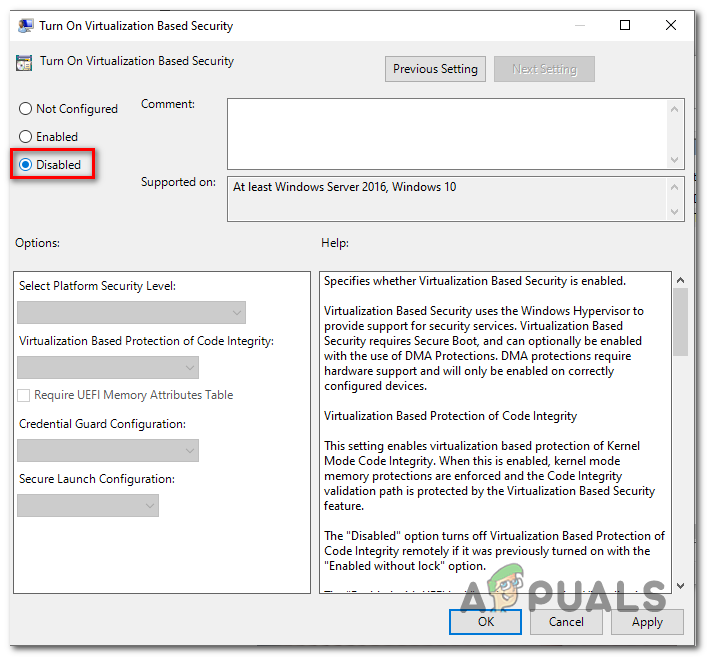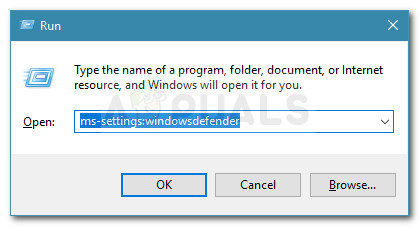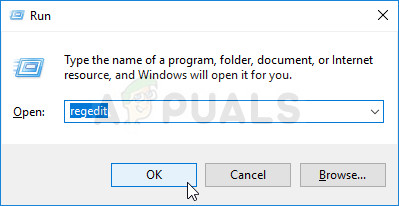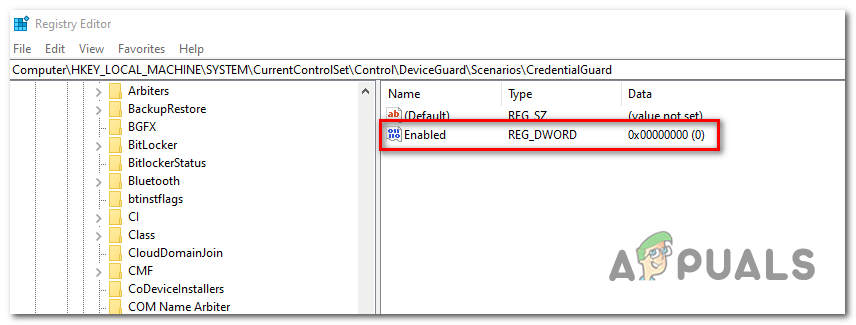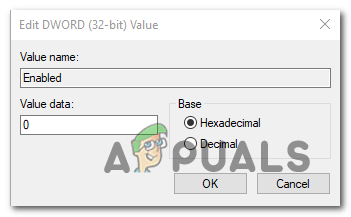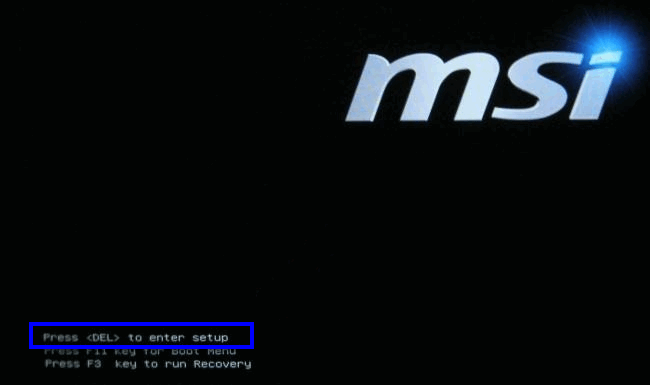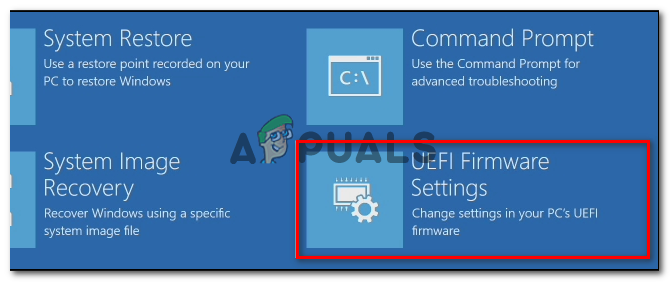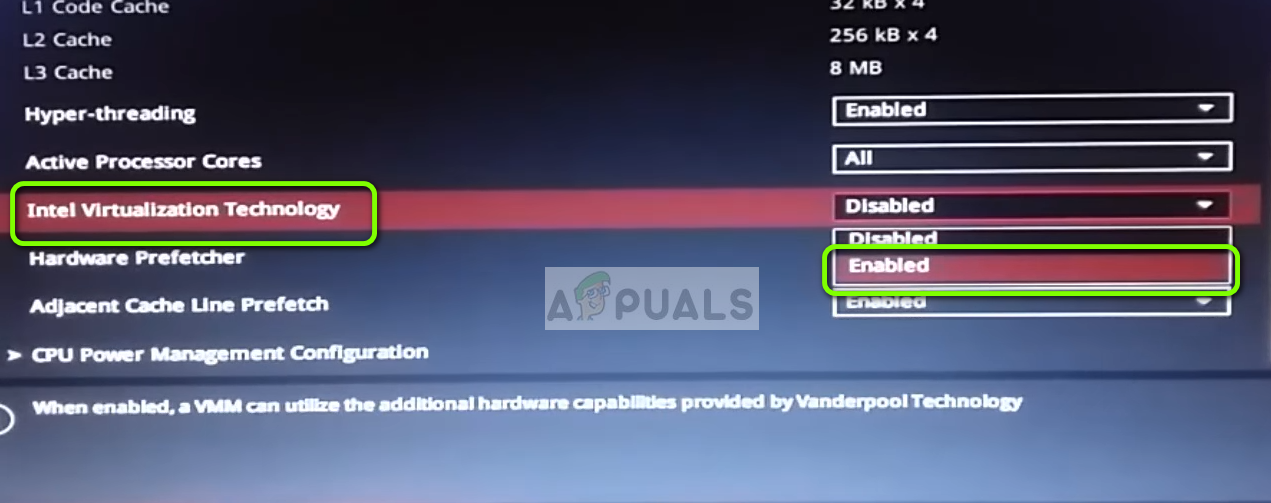„ Рав-моде није доступан захваљујући Хипер-В-у ( ВЕРР_СУПДРВ_НО_РАВ_МОДЕ_ХИПЕР_В_РООТ ) ”Грешка се појављује за ВиртуалБок када покушају да покрену виртуелну машину. За неке кориснике се ова грешка дешава упркос чињеници да је Хипер-В технологија онемогућена на њиховим машинама.

Рав-моде није доступан захваљујући Хипер-В (ВЕРР_СУПДРВ_НО_РАВ_МОДЕ_ХИПЕР_В_РООТ)
Када покушавате да поправите ову грешку, прво заустављање би било осигурати да Хипер-В није омогућен у оквиру Виндовс функција. Ако је већ онемогућен, можда су омогућени други потенцијални кривци провера хипервизора , омогућена заштита уређаја (Цредентиал Гуард) или нека врста сметњи коју олакшава сигурносна функција Виндовс Дефендера под називом Цоре Исолатион.
Међутим, на старијим конфигурацијама рачунара ову грешку можда ћете видети и због чињенице да је хардвер виртуелизација је онемогућена на нивоу БИОС-а или УЕФИ-а.
1. Онемогућите Хипер-В Алатке за управљање
Узрок број један који ће проузроковати „ Рав-моде није доступан захваљујући Хипер-В ” грешка је чињеница да је Хипер-В омогућен на вашем рачунару. Ова заштићена Мицрософтова технологија виртуелизације омогућава стварање виртуелних машина на к86 и к64 системима који покрећу верзију оперативног система Виндовс на изворни начин.
Али ниједна од независних алтернатива попут ВиртуалБок-а или ВМваре-а не користи га из разлога стабилности. Чак што више, они посебно одбијају да раде када је ова технологија омогућена. Међутим, Виндовс 10 је сада програмиран да даје предност Хипер-В-у над сличном технологијом виртуелизације.
Као што можете замислити, ово може створити пуно проблема, укључујући и ВЕРР_СУПДРВ_НО_РАВ_МОДЕ_ХИПЕР_В_РООТ код грешке. Да бисте то поправили, мораћете да онемогућите Хипер-В да бисте дозволили независној алтернативи преузимању.
А што се тиче овога, имате два начина за напред. Можете то учинити директно са терминала или из ГУИ менија Програми и функције. Слободно следите који вам се приступ више свиђа:
Онемогућите Хипер-В путем ГУИ-а
- Притисните Виндовс тастер + Р. отворити а Трцати Дијалог. Следеће, откуцајте ‘Аппвиз.цпл’ и притисните Ентер да се отвори Програми и функције мени.
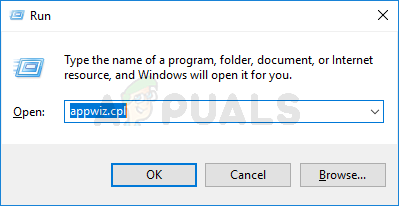
Укуцајте аппвиз.цпл и притисните Ентер да бисте отворили листу инсталираних програма
- Једном кад уђете у Програми и функције мени, користите мени са десне стране да бисте кликнули на Укључити или искључити карактеристике Виндовса из левог окна.
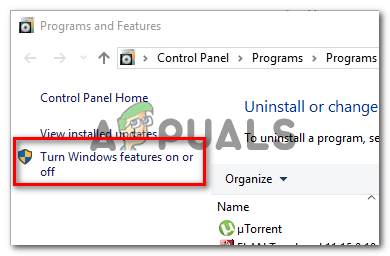
Приступ менију Виндовс функција
- Изнутра Функције Виндовс-а мени, само напред и проширите Фасцикла Хипер-В . Затим обавезно уклоните ознаку из поља повезаног са Алати за управљање Хипер-В и Хипер-В платформа пре него што коначно кликне ок .
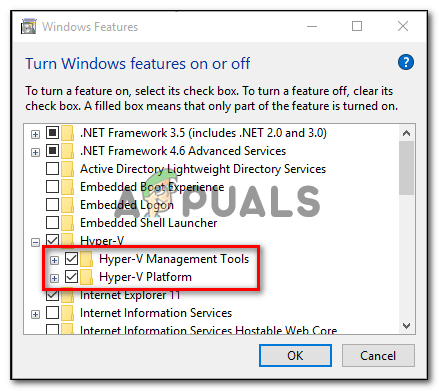
Онемогућавање Хипер-В-а преко екрана Виндовс својстава
- Сачекајте док се процедура не заврши, а затим поново покрените рачунар и погледајте да ли је проблем решен након следећег покретања.
Онемогућите Хипер-В путем ЦМД терминала
- Притисните Виндовс тастер + Р. отворити а Трцати Дијалог. Следеће, откуцајте „Цмд“ у оквир за текст и притисните Цтрл + Схифт + Ентер да бисте отворили напредну командну линију. Када коначно видите УАЦ (контрола корисничког налога) , кликните да за додељивање административних привилегија.
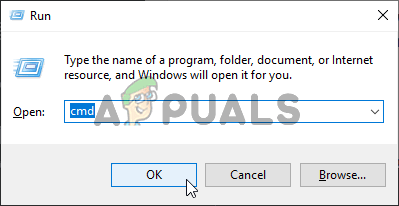
Покретање командне линије
- Након што успете да уђете у повишени ЦМД терминал, откуцајте или налепите следећу команду и притисните Ентер да бисте онемогућили Хипер-В функцију:
дисм.еке / Онлине / Дисабле-Феатуре: Мицрософт-Хипер-В
- Када се наредба успешно обради, затворите ЦМД прозор и поново покрените рачунар.
- При следећем покретању поновите радњу која је узроковала Рав-моде није доступан захваљујући Хипер-В-у грешку и погледајте да ли је проблем сада решен.
У случају да вам ова операција није дозволила да решите проблем, следите упутства у наставку за другачији начин решавања проблема.
2. Онемогућите проверу хипервизора
Испоставило се да бисте могли да наиђете на овај проблем чак и ако је Хипер-В онемогућен. Један од популарних сценарија који би могао да изазове овај проблем је пример где ХиперВисорЛаунцхТипе услуга је постављена на АУТО. Ово ће на крају приморати ваш систем да провери да ли постоје апликације које користе ВТ-к пре сваког покретања виртуелне машине.
Неколико погођених корисника успело је да реши овај проблем покретањем услужног програма Бцдедит за проверу статуса ХиперВисорЛаунцхТипе и онемогућите га у случају да је постављен на Аутоматски.
Ево кратког водича како то учинити на било ком Виндовс рачунару:
- Притисните Виндовс тастер + Р. да бисте отворили дијалошки оквир Покрени. Следеће, откуцајте „Цмд“ у оквиру за текст, а затим притисните Цтрл + Схифт + Ентер за отварање повишеног ЦМД терминала.
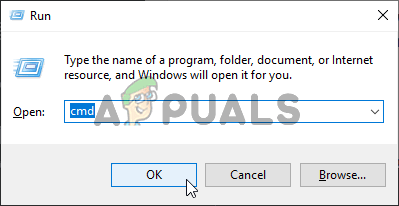
Покретање командне линије
Белешка: Када стигнете до УАЦ (контрола корисничког налога) , кликните да да одобри администраторски приступ.
- Када уђете у повишени ЦМД терминал, откуцајте следећу команду и притисните Ентер да бисте проверили статус ХиперВисор-а:
бцдедит
Белешка : У случају статуса хипервизор лаунцхтипе подешен на Инвалид, прескочите следеће кораке у наставку и пређите директно на Метод 3 .
- Када уђу резултати, померите се надоле до хипервизор лаунцхтипе и погледајте да ли је статус постављен на Ауто .
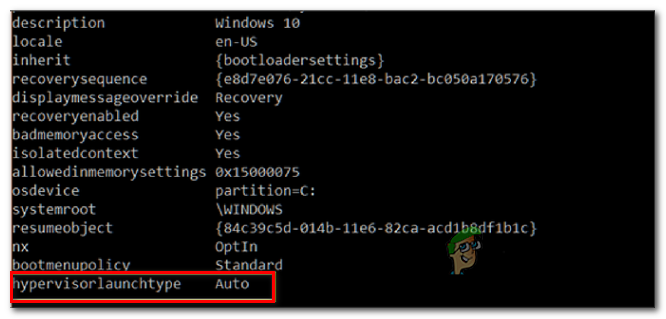
Пример где је ХиперАдвисор подешен на ауто
- У случају да статус хипервизор лаунцхтипе емисије Ауто , откуцајте или налепите следећу команду и притисните Ентер да бисте поставили статус на Онемогућено:
бцдедит / постави хипервизорлаунцхтипе искључен
- Након што се наредба успешно обради, затворите повишен ЦМД терминал, а затим поново покрените рачунарску рачунару.
- При следећем покретању покрените виртуелну машину ВиртуалБок и погледајте да ли је проблем сада решен.
У случају да исти проблем и даље постоји, пређите на следеће потенцијално решење у наставку.
3. Онемогућите заштиту уређаја / заштиту података
Други погођени корисници успели су да поправе Рав-моде није доступан захваљујући Хипер-В-у грешка коришћењем Гпедит-а (Уређивача локалних смерница групе) за онемогућавање Девице Гуард (такође познат као Цредентиал Гуард).
Као што се испоставило, ова комбинација софтвера и услуга повезаних са предузећем усмерених на безбедност могла би да заврши у сукобу са одређеним функцијама ВиртуалБок ВМ. Ако је ово кривац за ВЕРР_СУПДРВ_НО_РАВ_МОДЕ_ХИПЕР_В_РООТ, проблем можете лако решити ако онемогућите Девице Гуард путем уређивача смерница локалне групе.
Али имајте на уму да све верзије оперативног система Виндовс подразумевано немају услужне програме Гпедит. Виндовс 10 Хоме и неколико других повезаних пот-верзија га неће садржати. Међутим, постоје кораци до којих можете кренути инсталирајте гпедит.мсц на Виндовс 10 .
Када се уверите да је уређивач смерница локалне групе доступан у вашој верзији оперативног система Виндовс, ево кратког водича за онемогућавање заштите уређаја:
- Притисните Виндовс тастер + Р. да бисте отворили дијалошки оквир Покрени. Следеће, откуцајте „Гпедит.мсц“ а затим ударио Ентер да се отвори Уређивач смерница локалне групе .
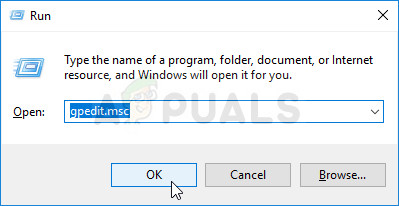
Покретање уређивача групе локалних политика
Белешка: Ако вас систем затражи УАЦ (контрола корисничког налога) упит, кликните да за додељивање административних привилегија.
- Када уђете у Уређивач смерница локалне групе, користите леви бочни мени да бисте дошли до следеће локације:
Смернице за локални рачунар> Конфигурација рачунара> Административни предлошци> Систем> Заштита уређаја
- Када успете да стигнете на тачну локацију, пређите на десни одељак услужног програма Гпедит и двапут кликните на Укључите сигурност засновану на виртуелизацији .
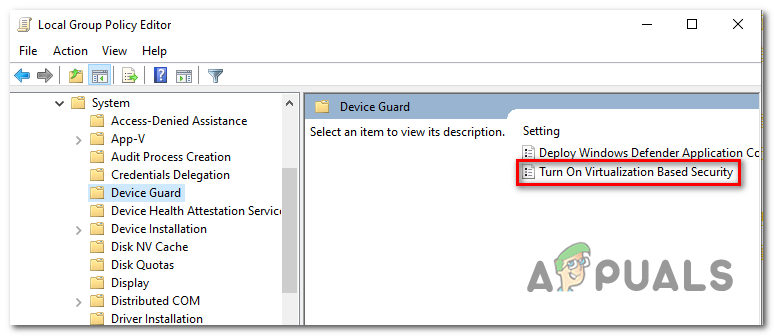
Укључите безбедност засновану на виртуелизацији
- Једном кад уђете у Укључите безбедност засновану на виртуелизацији једноставно промените статус у Инвалиди и кликните Применити да бисте сачували промене.
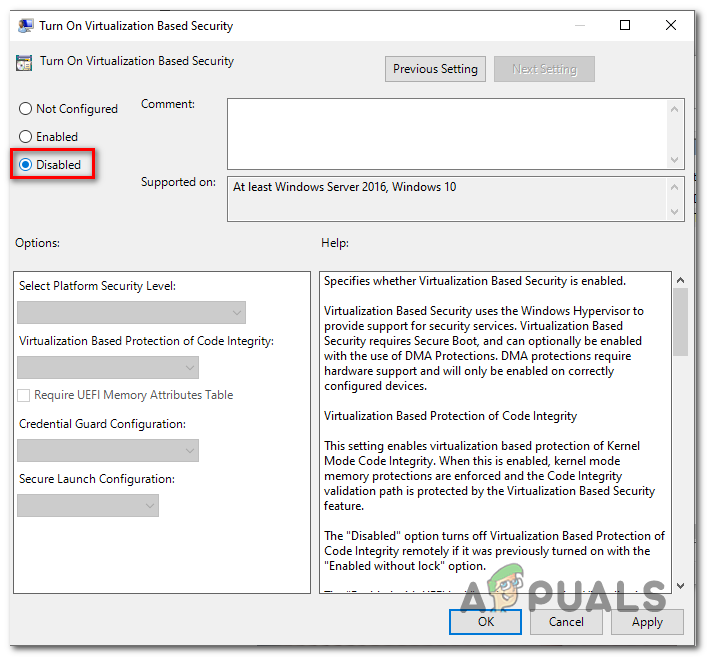
Онемогућена технологија виртуелизације
- Након што то успете, НЕМОЈ поново покрените рачунар. Уместо тога, отворите повишену командну линију притиском на Виндовс тастер + Р. , тип ' цмд ‘А затим притисните Цтрл + Схифт + Ентер .
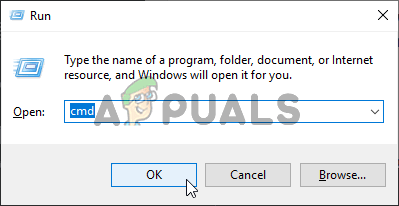
Покретање командне линије
Белешка: Кад видите УАЦ (контрола корисничког налога) кликните Да да бисте одобрили одобрење администратора ЦМД терминала.
- Унутар ЦМД прозора налепите следеће команде и притисните Ентер након сваке да избришете повезане ЕФИ променљиве које би и даље могле да изазову овај проблем:
моунтвол Кс: / с цопи% ВИНДИР% Систем32 СецЦонфиг.ефи Кс: ЕФИ Мицрософт Боот СецЦонфиг.ефи / И бцдедит / цреате {0цб3б571-2ф2е-4343-а879-д86а476д7215} / д 'ДебугТоол' / апплицатион ослоадер бцдедит / сет {0цб3б571-2ф2е-4343-а879-д86а476д7215} путања ' ЕФИ Мицрософт Боот СецЦонфиг.ефи' бцдедит / сет {боотмгр} боотсекуенце {0цб3б571-2ф2е-4343-а879-д86ац 0цб3б571-2ф2е-4343-а879-д86а476д7215} лоадоптионс ДИСАБЛЕ-ЛСА-ИСО, ДИСАБЛЕ-ВБС бцдедит / сет {0цб3б571-2ф2е-4343-а879-д86а476д7215} партиција уређаја = Кс:% В ВИНД: Д СецЦонфиг.ефи Кс: ЕФИ Мицрософт Боот СецЦонфиг.ефи / И бцдедит / цреате {0цб3б571-2ф2е-4343-а879-д86а476д7215} / д 'ДебугТоол' / апплицатион ослоадер бцдедит / сет {0цб3б571-2ф2 а879-д86а476д7215} путања ' ЕФИ Мицрософт Боот СецЦонфиг.ефи' бцдедит / сет {боотмгр} боотсеценце {0цб3б571-2ф2е-4343-а879-д86а476д7215} бцдедит / сет {0цб3б571-2ф4оп-437-а4 ДИСАБЛЕ-ЛСА-ИСО, ДИСАБЛЕ-ВБС бцдедит / сет {0цб3б571-2ф2е-4343-а879-д86а 476д7215} партиција уређаја = Кс: моунтвол Кс: / дБелешка: Имајте на уму да је Кс чувар места за неискоришћени погон. Прилагодите вредност у складу с тим.
- Након што се свака наредба успешно обради, поново покрените хост машину и погледајте да ли је проблем решен при следећем покретању.
У случају да се и даље сусрећете са истим „ Рав-моде није доступан захваљујући Хипер-В ” грешка, пређите на следећи метод у наставку.
4. Онемогућите изолацију језгра у програму Виндовс Дефендер
Као што се испоставило, за овај проблем може бити одговорна и сигурносна функција из подразумеваног АВ-а. У систему Виндовс 10, Виндовс Дефендер има функцију Цоре Исолатион - у основи је додатни слој заштите заснован на виртуелизацији који је дизајниран да одбије софистицираније нападе.
Међутим, познато је да ова сигурносна функција омета добро функционисање виртуелних машина (посебно оних које омогућавају независне алтернативе.
Неколико погођених корисника који су се такође сусрели са „ Рав-моде није доступан захваљујући Хипер-В ” грешке су потврдиле да су коначно успеле да реше проблем применом неких модификација које су им омогућиле да онемогуће Цоре исолатион из менија за подешавања Виндовс Сецурити-а.
Ево кратког водича о онемогућавању Цоре Исолатион из менија за подешавања Виндовс Дефендера:
- Притисните Виндовс тастер + Р. отворити а Трцати Дијалог. Даље, откуцајте „ мс-поставке: виндовсдефендер ”У оквир за текст и притисните Ентер да се отвори Картица Виндовс Сецурити (бивши Виндовс Дефендер) Подешавања апликација.
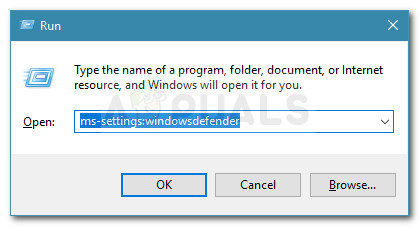
Покрени дијалог: мс-сеттингс: виндовсдефендер
- Једном кад уђете у Виндовс безбедност таб, пређите на десни одељак и кликните на Сигурност уређаја испод Подручја заштите .
- Затим се померите надоле кроз листу доступних опција и кликните на Детаљи изолације језгра (испод Изолација језгра ).
- Унутар менија Изолација језгра, уверите се да је прекидач повезан са интегритетом меморије постављен на Ван .
- Након што се модификација спроведе, поново покрените рачунар и погледајте да ли је проблем решен при следећем покретању.

Онемогућавање изолације језгра путем менија Подешавања
У случају да је прекидач повезан са изолацијом језгра засивљен или добијете поруку о грешци када покушате да га подесите на ИСКЉУЧЕНО, ево кратког водича за постизање истог резултата путем уређивача регистра:
- Притисните Виндовс тастер + Р. отворити а Трцати Дијалог. Следеће, откуцајте ‘Регедит’ у оквир за текст и притисните Ентер да отворите уређивач регистра. Затим кликните да на УАЦ (упит корисничког налога) за додељивање административних привилегија.
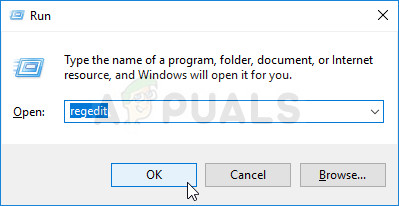
Покретање уређивача регистратора
- Унутар Уређивача регистратора користите одељак са леве стране да бисте дошли до следеће локације:
Цомпутер ХКЕИ_ЛОЦАЛ_МАЦХИНЕ СИСТЕМ ЦуррентЦонтролСет Цонтрол ДевицеГуард Сценариос ЦредентиалГуард
Белешка: Можете тамо да се крећете ручно или можете да објавите локацију директно на траци за навигацију и притисните Ентер да бисте одмах стигли тамо.
- Када успете да дођете на тачну локацију, пређите на десни одељак и двапут кликните на Омогућено кључ.
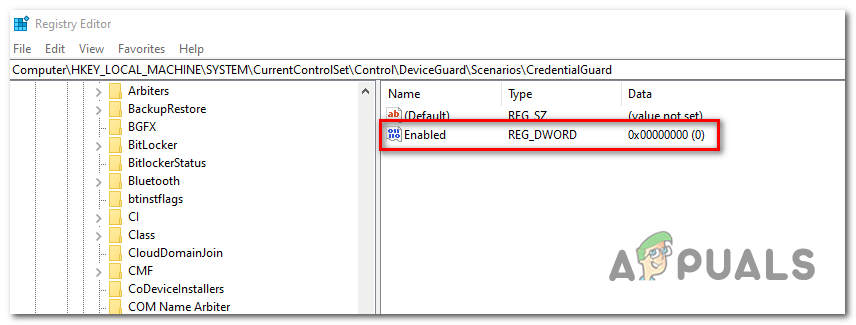
Приступање тастеру Енаблед
- Након што успете да отворите Омогућено Вредност, остави базу на Хексадецимални и промените Подаци о вредности до 0 .
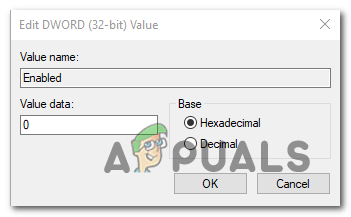
Постављање вредности вредности Енаблед на 0
- Кликните Ок да бисте сачували модификацију, затворите Регистри Едитор и поново покрените рачунар да бисте видели промене.
- При следећем покретању машине поновите радњу која је претходно узроковала ВЕРР_СУПДРВ_НО_РАВ_МОДЕ_ХИПЕР_В_РООТ кода грешке и погледајте да ли се проблем и даље јавља.
У случају да проблем и даље није решен, пређите на следеће потенцијално решење у наставку.
5. Омогућите виртуелизацију у БИОС-у или УЕФИ-у
Још један потенцијални разлог који може да изазове овај проблем је инстанца у којој је виртуелизација хардвера онемогућена из БИОС-а или УЕФИ поставки. Имајте на уму да је виртуелизација данас подразумевано омогућена за сваки део новог хардвера, старије рачунарске конфигурације можда ову опцију неће омогућити према заданим поставкама.
Ако имате старију конфигурацију рачунара, можда ћете морати ручно да омогућите виртуелизацију хардвера из подешавања БИОС-а или УЕФИ-а. Неколико погођених корисника потврдило је да је проблем у потпуности решен након што су то учинили.
Ево кратког водича за омогућавање виртуелизације из вашег БИОС-а или УЕФИ подешавања:
- У случају да имате рачунар на БИОС-у, покрените га и почните притискати тастер за подешавање више пута чим видите почетни екран. Код већине конфигурација, Подесити тастер је један од тастера Ф (Ф2, Ф4, Ф6, Ф8) или тастер Од кључ.
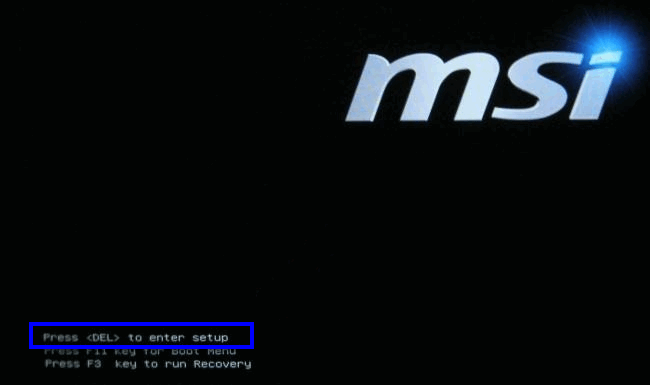
Притисните [тастер] за улазак у подешавање
Белешка: Ако користите рачунар заснован на УЕФИ, следите кораке ( овде ) за покретање директно у Напредно покретање мени опција. Кад сте тамо, можете директно приступити подешавањима УЕФИ фирмвера из тог менија.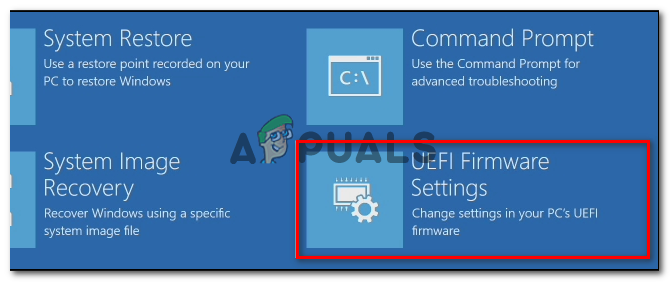
Приступ подешавањима УЕФИ фирмвера
- Чим уђете у подешавања БИОС-а или УЕФИ-а, почните да прегледавате меније да бисте пронашли матичну плочу еквивалентну технологији виртуелизације (Интел ВТ-к, Интел Виртуализатион Тецхнологи, АМД-В, Вандерпоол итд.)
- Када успете да га пронађете, уверите се да сте га поставили на Омогућено.
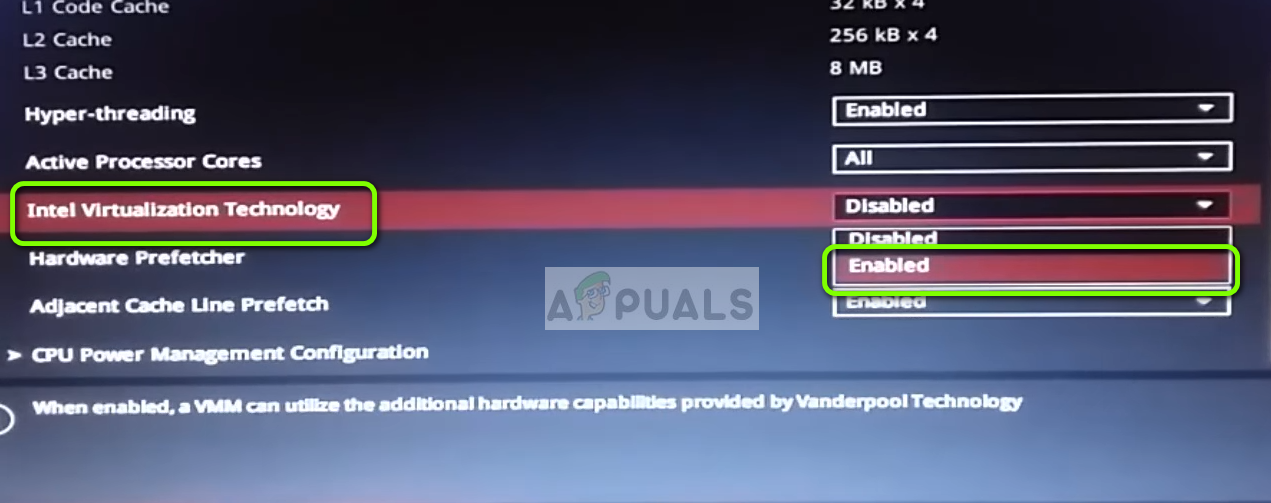
Омогућавање технологије Интел виртуелизације
Белешка: У већини случајева ову ћете опцију пронаћи у оквиру Процесор, Безбедност, Чипсет, Напредно, Напредно управљање чипсетом или Напредна конфигурација процесора. Али имајте на уму да се ваш екран можда разликује од нашег у зависности од матичне плоче коју користите и произвођача процесора. У случају да не можете сами да пронађете опцију, потражите на мрежи одређене кораке у складу са вашом конфигурацијом.
- Након што успете да омогућите технологију виртуелизације, сачувајте промене које сте унели у поставке БИОС-а или УЕФИ-а и поново покрените рачунар да бисте му омогућили нормално покретање.
- На следећем редоследу покретања поновите радњу која је проузроковала „ Рав-моде није доступан захваљујући Хипер-В ” грешку и погледајте да ли је проблем сада решен.
У случају да исти проблем и даље постоји, пређите на следеће потенцијално решење у наставку.
9 минута читања